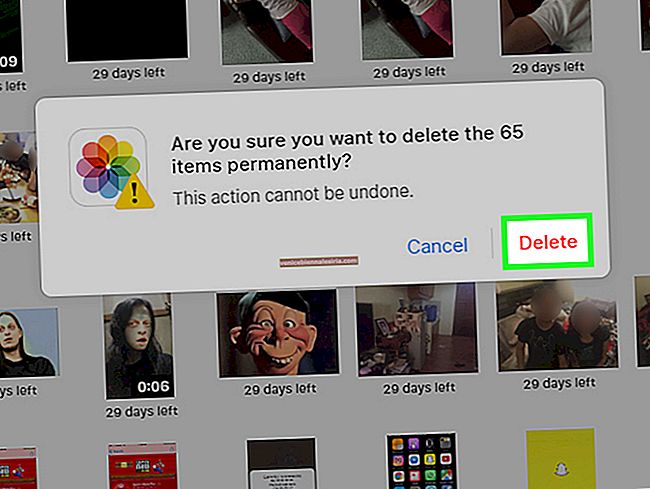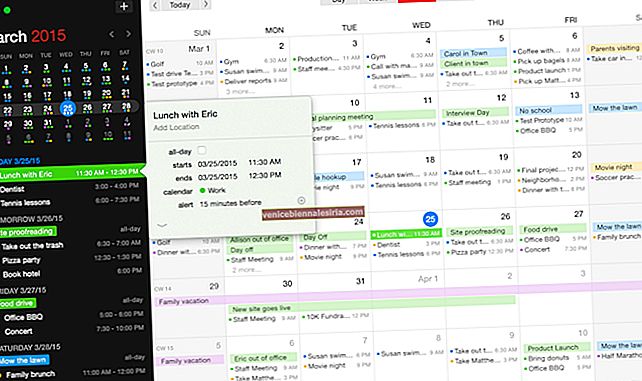Тъй като Netflix спря да поддържа AirPlay, потребителите на iPhone и iPad са принудени да използват други методи, за да отразяват Netflix от iOS устройство към своя интелигентен телевизор. По-рано потребителите могат да използват функцията AirPlay, за да прехвърлят Netflix от iPhone към телевизия. Въпреки това, не трябва да губите надежда, тъй като винаги има някои заобикалящи решения за поточно предаване на вашето съдържание от Netflix от iPhone към телевизор.
Може да се наложи да изтеглите някои приложения или да закупите няколко аксесоара, за да предавате Netflix от iPhone на интелигентен телевизор. Хората обичат да гледат любимите си предавания и филми на Netflix на големия екран на телевизор и следователно трябва да използват Netflix по телевизията.
Как да предавате Netflix от iPhone на Smart TV
- Предавайте поточно Netflix от iPhone към телевизор
- Използвайте Chromecast, за да гледате съдържанието на Netflix от iPhone към телевизор
- Използвайте Smart TV като втори екран за предаване на Netflix от iPhone
Предавайте поточно Netflix от iPhone към телевизор с кабели / конектори
Както бе споменато по-горе, трябва да похарчите няколко долара за закупуване на кабели или съединители, за да можете да свържете вашия iPhone към телевизора.
Самата Apple произвежда мълниеносен цифров AV адаптер и използването на този адаптер е един от най-лесните начини за поточно предаване на Netflix от вашия iPhone към телевизор. Тъй като Apple използва собствения си кабел за мълния, не можете да използвате друг AV адаптер. Трябва да закупите адаптера на Apple за мълния към цифров AV.
След като получите този продукт, можете да свържете вашия iPhone към този адаптер, който има порт за свързване на HDMI кабел. По този начин се нуждаете и от HDMI кабел, който може да бъде свързан към вашия интелигентен телевизор. Когато свържете HDMI кабела към вашия телевизор, можете да видите вашето устройство (iPhone или iPad) на вашия телевизор. Сега можете да гледате вашите приложения, видеоклипове и друго съдържание, съхранявани на вашия iPhone или iPad.
Използвайте Chromecast, за да гледате съдържанието на Netflix от iPhone към телевизор
Chromecast е едно от най-евтините решения за прехвърляне на съдържанието ви в Netflix от iPhone на телевизор. Дава ви подобно на AirPlay преживяване. На Amazon има няколко отлични опции, които ви предлагат Chromecast от трето поколение, както и Chromecast Ultra.
Не забравяйте, че Chromecst не се предлага с дистанционно управление; можете да увеличите / намалите силата на звука и възпроизвеждането с помощта на вашия iPhone или iPad. Изключително лесно е да свържете вашия Netflix от iPhone към интелигентен телевизор. Когато разопаковате продукта, можете да намерите ръководство с инструкции вътре; можете да следвате инструкциите от ръководството за използване на Chromecast.
Използвайте вашия Smart TV като втори екран, за да предавате Netflix от iPhone
Можете да използвате приложението Netflix TV, за да предавате съдържанието му от вашия iPhone към вашия телевизор. Може да се чудите дали има телевизионно приложение за Netflix, защо някой да хвърля Netflix от iPhone? Е, хората обичат да изтеглят телевизионни предавания и филми на Netflix на своите iPhone и iPad и след това те предават изтегленото съдържание. За тази цел можете да използвате втория екран на Netflix.
Етап 1. Първо, свържете вашия iPhone и интелигентен телевизор към една и съща Wi-Fi мрежа .
Стъпка 2. След това отворете приложението Netflix на вашия iPhone и телевизор.
Стъпка # 3. След това влезте в същия акаунт в Netflix на вашия iPhone и телевизор.
Стъпка # 4. Сега е моментът да изберете иконата Cast от горния или долния десен ъгъл на екрана на вашия iPhone.
Стъпка # 5. На вашия iPhone трябва да изберете устройството, на което искате да гледате съдържанието на Netflix .
Стъпка # 6. Накрая докоснете телевизионното предаване или филм, който искате да гледате.
Това са всички любители на Netflix!
Изхвърлянето ...
Apple има затворена екосистема и следователно поточното съдържание от вашия iPhone / iPad към устройство, което не е от Apple, изисква заобиколно решение. Изброихме три метода за отразяване на съдържанието на Netflix от вашия iOS към телевизор. Надявам се един от начините да работи за вас!
Подобни публикации…
- Най-добрите разширения на Netflix за Safari, Chrome и Firefox
- Тайни Netflix кодове за преглед на скрити категории
Кой метод е работил за вас? Споделете своя опит в раздела за коментари.